予約日時設定
予約可能日時や休業日などを設定します。各設定を変更後は必ずページ一番下にある「予約日時設定を更新する」を押してください。予約対象日
いつからいつまでを予約可能とするのか、その年月日の範囲を選択します。
たとえば、2025年の6〜8月の夏期のみこの予約システムを利用する場合は、「2025/06/01 〜 2025/08/31」を選択します。
設定しない場合は全日程が予約可能となります。
予約可能範囲
いつからいつまでを予約可能とするのか、その日時の範囲を選択します。
「予約対象日」の設定が優先されますので、予約対象日が 2025/06/01 〜 2025/08/31 の場合は、
可能範囲を広げても、2025年8月31日までしか予約出来ません。
また、開始を「今日から」を選択した場合は、当日予約のプルダウンが有効となり、何分前(何時間前)まで予約可能かを設定します。
具体的な日付につきましては【予約可能日】の表記を参考にしてください。
予約可能範囲の更新時刻
予約可能範囲を何時に更新するかを設定します。
たとえば、「3日後から一ヶ月後」までが予約可能範囲として設定されていて、その日付が「2024/08/30〜2024/09/29」の時。
デフォルトでは2024年8月28日の00:00を迎えた時に「2024/08/31〜2024/09/30」が予約可能範囲となりますが、
この設定を「21:00」に設定した場合は、前日2024年8月27日の21時を迎えた時に「2024/08/31〜2024/09/30」が予約可能範囲となります。
定休日設定
予約不可とする曜日を選択します。チェックした日が休業日となり、予約不可になります。
「毎週」を押すと、第1週〜第5週までのチェックボックスが自動的に有効になります。
予約箱における「第1週」の範囲について

第1週とは「その月に最初に訪れる曜日」のことを呼びます。カレンダー表示上では2行目でも、その曜日がその月に最初に訪れる曜日であれば、第1週として扱われます。
※ 祝祭日は自動的に休業日として反映されません。臨時休業設定などから手動で設定してください。
予約可能日時
予約可能な時間帯と、その時間帯における予約可能人数、1日の予約上限数を曜日別に設定します。
初期設定>営業時間にて選択した時間帯と刻み方がこの設定のプルダウンに反映されます。
設定した時間帯がプルダウンに含まれていない場合は、初期設定を変更してください。
| 予約可能時間帯 | 営業開始時刻と、営業終了時刻をプルダウンから選択します。 |
|---|---|
| 各時間の予約可能人数 | 刻み時間ごとに予約可能な人数の上限数を半角数値で入力します。たとえば、初期設定の営業時間が「30分刻み」に設定されている場合は、30分ごとの上限人数を入力します。 |
| 1日の予約上限数 |
1日に受け付ける予約の上限数を入力します。この数値を超える予約が入った場合、その日の予約は受け付けられなくなります。 ・0を入力すると、1日の予約上限は無制限になります。 ・各時間帯の予約可能人数が「5」、1日の上限数が「10」の場合は、1日の上限数が優先され、その日の予約は10件までしか受け付けられません。 |
予約人数設定
予約時、お客様に人数を指定させる場合は「予約人数を指定させる」を選択します。
管理画面の初期設定>予約の単位で設定した項目名が表示されますので、単位の設定が「席数」の場合は「予約席数設定」、「個数」の場合は「予約個数設定」という項目名になります。
| 予約人数を指定させる | 予約時に何人分の予約を受け付けるかを設定します。 |
|---|---|
| 最大予約人数 | 1回の予約で受け付ける最大人数を設定します。 ※ 1人のお客様が一度に入力出来る数の上限数となります。その日の予約上限数ではありませんのでご注意ください。 |
曜日ごとの休止時間設定
「10:00〜12:00・15:00〜18:00」の様に、一日の中で午前の部と午後の部に分かれていたり、間に休止時間を挟みたいケースがあります。
設定するには「予約可能日時」の各曜日の「編集」を押してください。
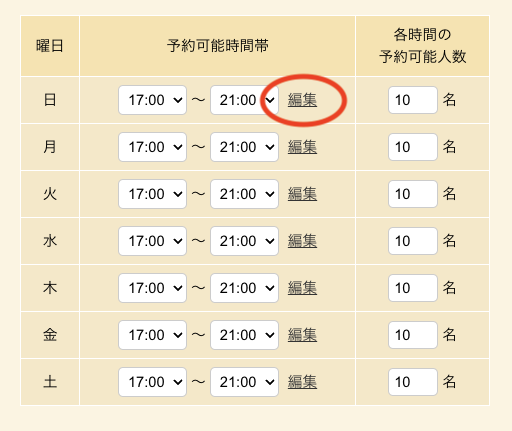
休止時間帯の選択画面が表示されます。
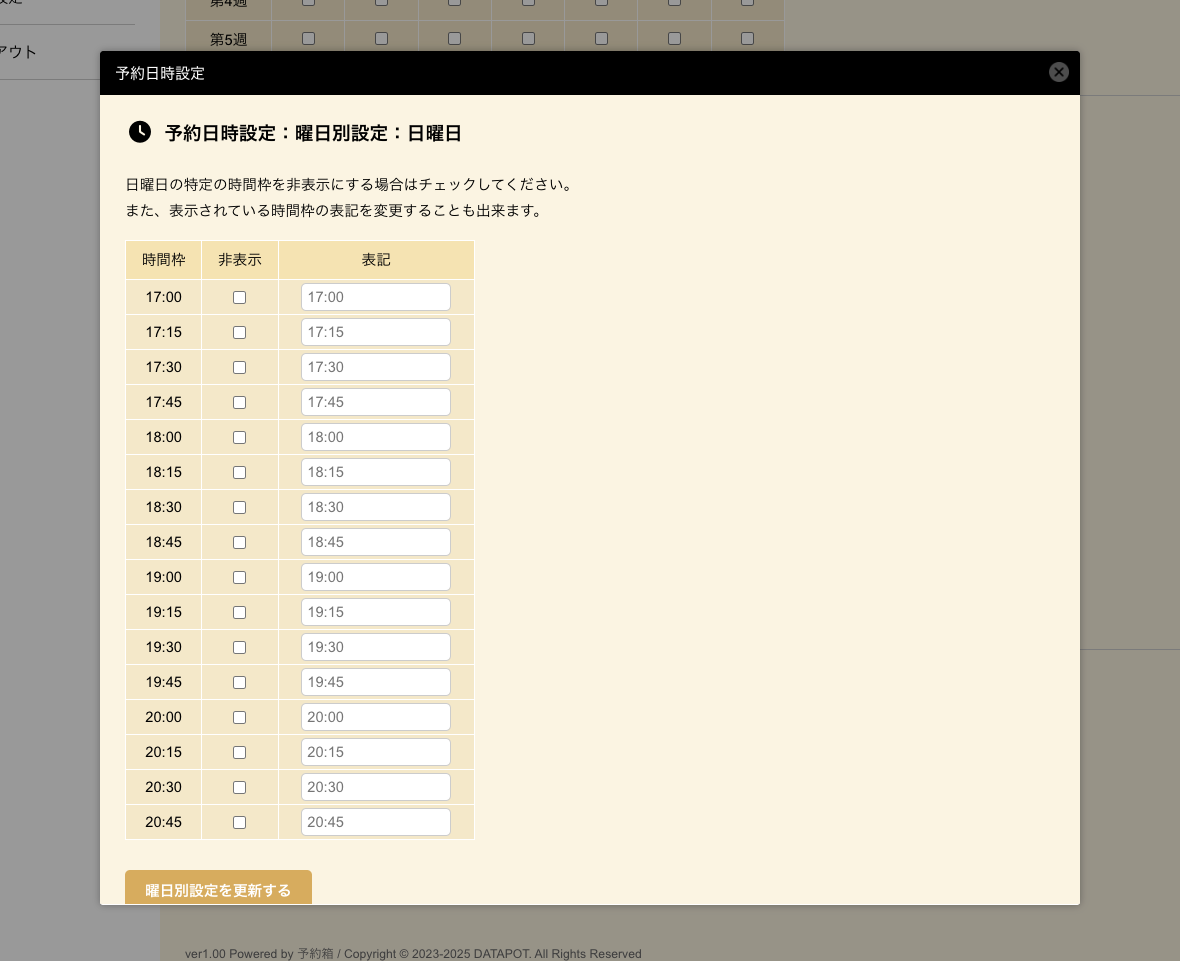
休止したい時間帯の「非表示」にチェックを入れることで、その時間帯は予約不可となります。
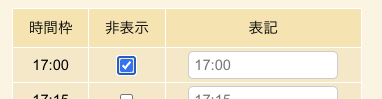
この画面では時間の刻み方の設定にかかわらず、15分刻みの設定となります。
たとえば、17:00〜18:00までを休止させたい場合は「17:00」「17:15」「17:30」「17:45」の4ヶ所にチェックを入れてください。
チェックした後「曜日別設定を更新する」ボタンを押すことで、休止時間帯が反映されます。
反映後は、曜日別設定画面の右上にある閉じるボタンを押すことで、画面を閉じます。反映前に閉じてしまわない様にご注意ください。
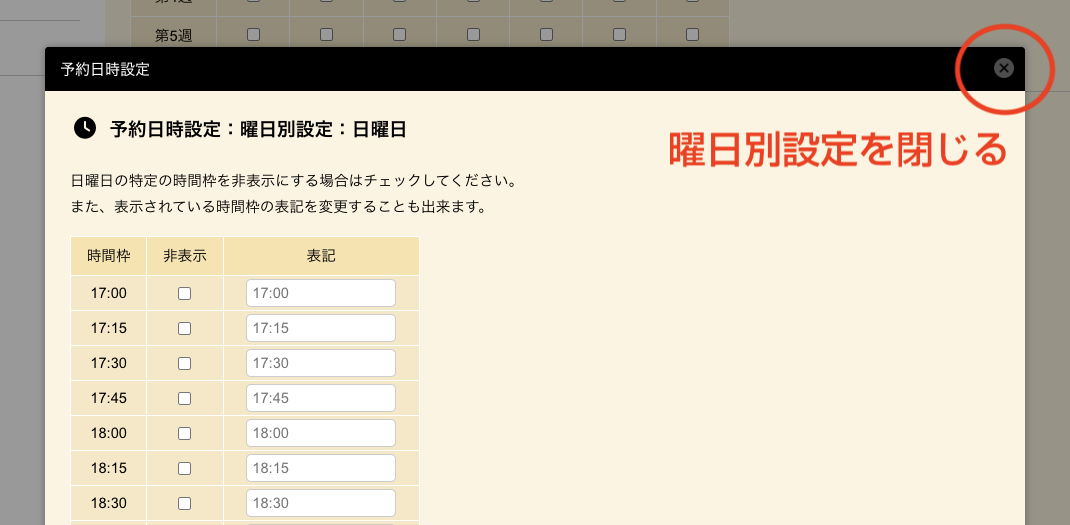
曜日別では無く、特定の日付に対して休止時間を設定したい場合は、臨時休業設定をご利用ください。
曜日ごとの時間帯テキスト書き換え
以下の様なケースが発生した時、時間帯テキストの書き換え機能を利用することで、簡単に対応が可能です。
- 「17:00」の欄を「17:00〜」あるいは「17:00-17:30」の様に表記したい場合
- 「17:00」の欄を「17:05」「17:10」の様に、標準の刻み方には無い時間帯を表示したい場合
- 「17:00」の欄を「タイムセール」の様に、時刻表記そのものを別の文字に書き換えたい場合
各曜日の「編集」をクリックし、表示された各時間帯の右側にあるテキストフォームに、書き換えたい文字列を入力します。
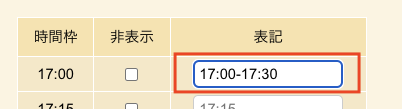
予約画面の時間帯選択画面の表示は以下の様になります。
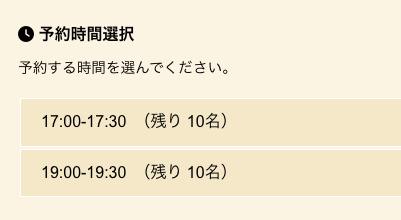
予約状況画面や予約票などにも反映されます。
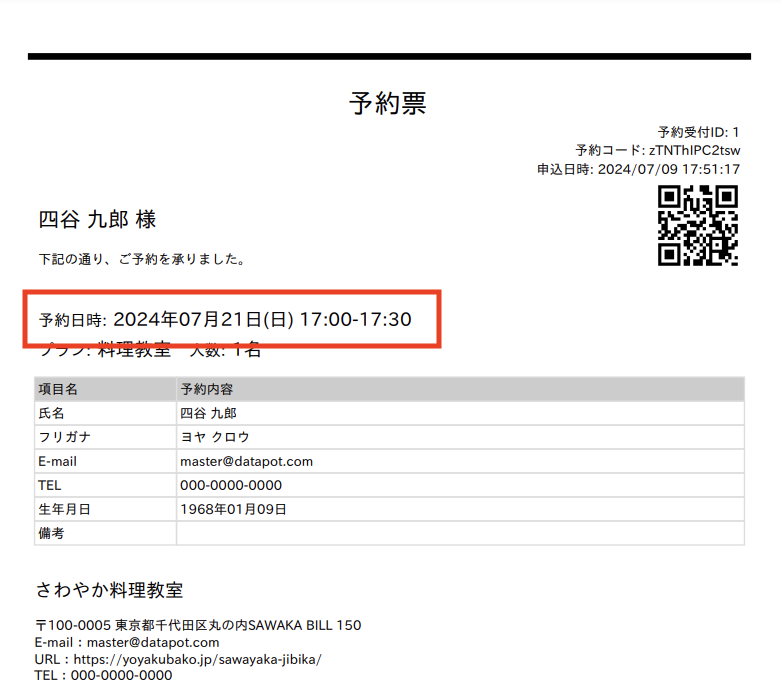
※ あくまで表示されている時間帯の表記のみを書き換える機能ですので、予約状況への影響はありません。
※ 同じ日付に日付別のテキスト書き換えも行われている場合は、日付別で登録した表記の方が優先表示されます。
